Ето как да мащабирате изображение във Photoshop. С помощта на Smart Objects ще запазите разделителната способност на изображението, което ще доведе до по-високо качество на готовата работа.
- Изберете изображението и щракнете с десния бутон на мишката върху слоя
- Изберете "Convert to Smart Object" от изскачащото меню
- Използвайте Ctrl+T на PC или Cmd+T на Mac, за да активирате функцията Free Transform
- Намерете полетата Set Horizontal Scale (маркирано W:) или Set Vertical Scale (маркирано H:) в лентата за избор.
- Поставете отметка в квадратчето "Запазване на съотношението на страните" (символът за верижна връзка между полетата W: и H:), за да ограничите пропорциите.
- Въведете процентна стойност в някое от полетата W: или H: (над 100% за увеличаване на размера и под 100& за намаляване).
В нашия видеоклип ще научите по-подробно как и защо това е най-добрият начин за промяна на размера на изображение без загуба на качество във Photoshop. Но ако сте готови за печат или предпочитате да оставите нашия екип за дизайн да се справи с художественото оформление, отидете на адрес Solopress.
Видео урок: Как да променяме размера на изображение във Photoshop
Тази поредица от видеоуроци е пълна със съвети как да извлечете най-доброто от програмите за дизайн на Adobe. Ако искате да сте в крак с поредицата, абонирайте се за нашия канал в YouTube по-долу.
Видео транскрипция
Здравейте на всички,
Казвам се Дан от Solopress и ви приветствам с добре дошли в нашия урок за това как да промените размера на изображение във Photoshop като част от поредицата ни уроци за графичен дизайн. Ще създаваме много безплатно съдържание за вас, така че не забравяйте да се абонирате и да кликнете върху иконата на камбанка, за да бъдете уведомявани, когато качваме. Днес ще използваме функцията, наречена "Интелигентни обекти". Интелигентните обекти са във Photoshop от 2005 г., така че освен ако все още не използвате Windows XP с Photoshop 7.0, ще разполагате с тази функция.
И така, тук имам основно платно с две еднакви снимки, едната от които е просто дубликат на другата. Само като допълнителна клавишна комбинация за вас, можете да дублирате всеки елемент във Photoshop, като изберете слоя и натиснете Ctrl или Cmd + J.
Сега може би си мислите, че промяната на размера на изображение във Photoshop е лесно по своята същност. Просто активирайте функцията Free Transform (Свободно преобразуване), като натиснете Ctrl или Cmd T, и след това плъзнете ъгловите щифтове до размера, който искате да има изображението. Ако пък използвате по-стара версия на Photoshop, може да се наложи да задържите Shift, за да сте сигурни, че Photoshop ограничава пропорциите на изображението, така че да не се получи смачкано изображение.
Проблемът с традиционното оразмеряване на изображенията е, че то е деструктивно. Вашето изображение е съставено от пиксели и след като веднъж сте променили размера на изображението, тези пиксели няма да се смалят. Изображението ще се е смалило и ще е запазило само достатъчно пиксели за променения размер на изображението.
Ще ви покажа пример за това, като използвам контролирани параметри. Тук имаме изображение на автомобил, който преминава през локва. На това изображение има доста детайли, много водни капки и обекти на фокус. Ще направим конвенционалното преоразмеряване на лявото изображение. Първо, нека активираме свободното преобразуване, като изберем слоя тук, след това отидем в раздела Редактиране и изберем Свободно преобразуване. Алтернативно, както и преди, можем да натиснем Ctrl или Cmd T. Ще видите ограничителната кутия за изображението и дръжките за захващане, но в лентата за избор вече има различни параметри, които можем точно да регулираме.
Ще променим процентната стойност от 100% на 10%. Но първо, нека проверим дали е избрано полето "Поддържане на съотношението на страните". Това ще означава, че когато промените една от стойностите, ще се промени и другата. След това ще натиснем клавиша Enter, който е най-вдясно на клавиатурата, или отметката тук. Така тези промени ще бъдат извършени в обекта, който току-що сте променили. И засега ще го оставим там.
Другият слой ще превърнем в интелигентен обект. Това е недеструктивен процес и най-добрият начин, по който мога да го опиша, е, че той запазва първоначалния размер на изображението, но действа така, сякаш се променя размерът му. Ползата от това ще стане ясна след малко. За да го превърнете в интелигентен обект, изберете слоя, щракнете с десния бутон на мишката и изберете "конвертиране в интелигентен обект". След това ще следваме същите стъпки, както преди. Уверявайки се, че слоят е избран, ще активираме свободното преобразуване, като натиснете Ctrl или Cmd T, уверявайки се, че е избрано полето за поддържане на съотношението на страните, и след това ще променим мащаба от 100% на 10%.
Тъй като лявото изображение сега е "растеризирано" в 10% от първоначалния си размер, това означава, че то е загубило 90% от информацията си, докато интелигентният обект я е запазил цялата. Много по-лесно е да се види разликата, ако увеличим мащаба, и затова ще променим стойността на лявото изображение обратно на 100%.
Но почакайте - сега изображението се показва като 100% мащаб. Това е така, защото когато изображението е било растеризирано, този размер на изображението 10% се е превърнал в пълно изображение. И когато го премащабираме, като го увеличим до 1000%, можем да видим, че малкото количество останала информация оставя изображението да изглежда много нагънато. Когато след това извършим промените, като щракнем върху отметката, Photoshop се опитва да изглади изображението, за да създаде детайли, но сме твърде далеч, за да изглежда дори правдоподобно.
Когато разгледаме опциите за мащабиране на интелигентния обект, той все още се показва в 10%. Така че, когато го променим обратно на 100%, изображението се мащабира до първоначалния си размер - и което е по-важно, с нулева загуба на детайли. Сравнявайки двете изображения, можем да видим, че всички детайли са изчезнали в лявото изображение. Яснотата на водните капки е напълно изчезнала до степен, в която те изглеждат почти като дим. Едва можете да различите отделните спици на колелата, а скалите са загубили всякаква яснота.
Ето го и най-добрият начин за промяна на размера на изображенията във Photoshop. Ако намирате това видео за полезно, моля, оставете харесване. А ако имате някакви въпроси или предложения, моля, не се колебайте да ги коментирате.
Създаваме всякакви уроци за програмите на Adobe, така че се абонирайте и се наслаждавайте на съдържанието ни.
Казвам се Дан, благодаря, че ме гледате.

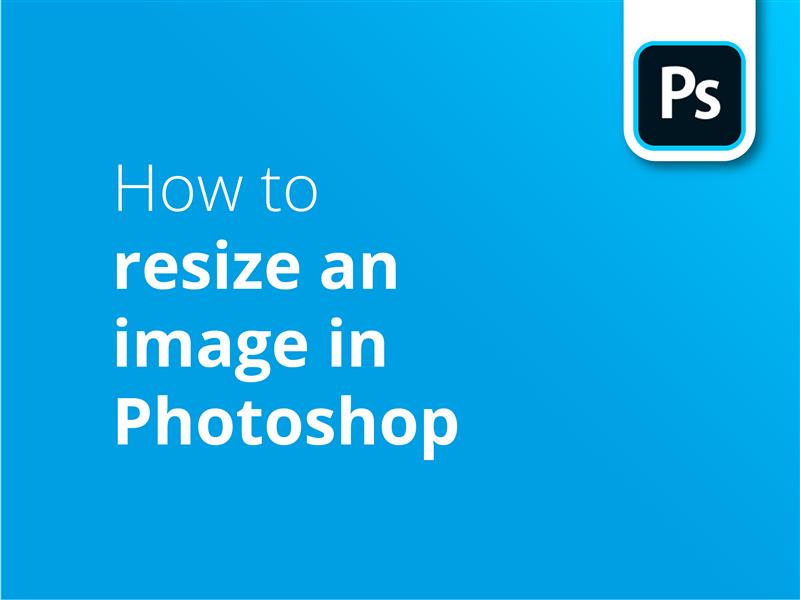



Благодаря много.Дръжте го.Дръжте блогове
В най-новата версия на Photoshop 2020 за промяна на размера на изображението при запазване на пропорциите вече се използва клавишът ¬ вместо Shift. Изключително досадно, когато сте свикнали да използвате клавиша Shift в продължение на години.
Здравей, Джеймс,
От опита ни с Photoshop 2020 и след проверка на уебсайта изглежда, че ограничаването на пропорциите на изображението се извършва автоматично и без необходимост от задържане на клавиша Shift. Въпреки това можете да активирате отново старите опции (със задържане на Shift), като отидете в Файл > Предпочитания > Общи, и изберете "Use Legacy Free Transform" (Използване на наследената свободна трансформация) и ще остане активирана през цялото време на затваряне и отваряне на програмата.
Благодаря,
Solopress
Здравейте, благодаря за отговора. Току-що тествах това и да, правилно. Това е добър резултат от Adobe; не мога да се сетя за някой, който не иска да променя размера на изображение, без да запазва пропорциите (както е стандартно). Смешно е, защото това трябва да е най-новата актуализация, когато използвах 2020 PS, когато за първи път разбрах, че не включват тази функция. Щастливи дни.